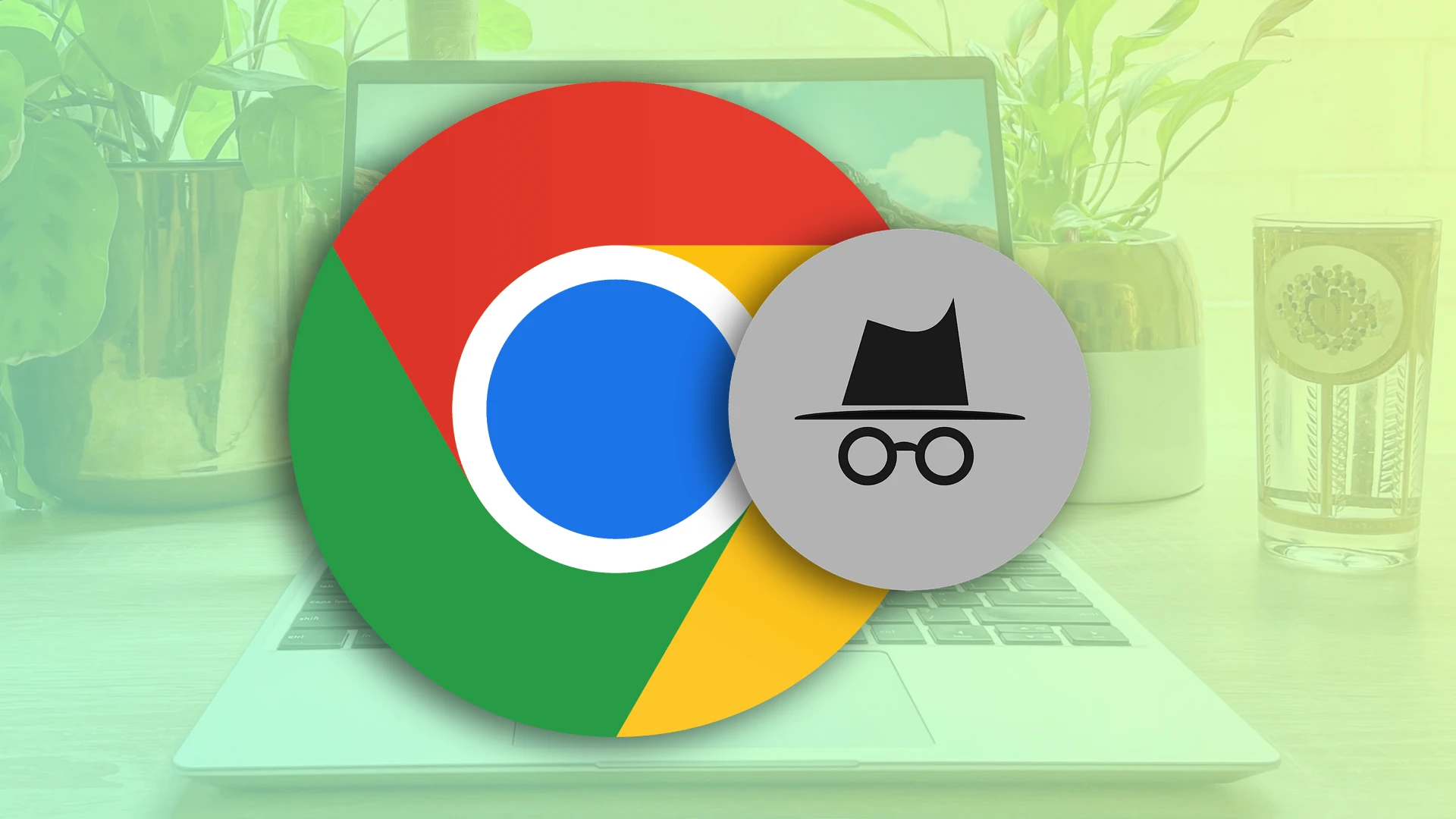Здравейте всички! Както знаете, режимът инкогнито прави вашето сърфиране поверително. С други думи, когато е включено, вие не оставяте цифрова следа след себе си под формата на хронология на браузъра. Освен това не запазва бисквитки и различни данни за сайтове.
Можете да влезете в режим „инкогнито“ на Chromebook толкова лесно, колкото и на други устройства. За да направите това, отворете Chrome и изберете „Нов прозорец инкогнито“ в списъка с опции Още. Това, което също е удобно, можете да използвате специална клавишна комбинация. Просто натиснете Ctrl + Shift + N.
Важно е да се отбележи, че Chrome отваря нов инкогнито прозорец, а не раздел. Но в самия прозорец инкогнито можете да използвате много раздели едновременно.
Е, нека разгледаме подробно ръководство по-долу.
Как да включите режим инкогнито на Chromebook
Ако искате да преминете в режим „инкогнито“ на своя Chromebook, изпълнете следните стъпки:
- Отворете Chrome и щракнете върху иконата с три точки в горния десен ъгъл.
- Изберете Нов прозорец инкогнито от падащото меню или натиснете клавишната комбинация Ctrl + Shift + N, за да отворите нов прозорец инкогнито.
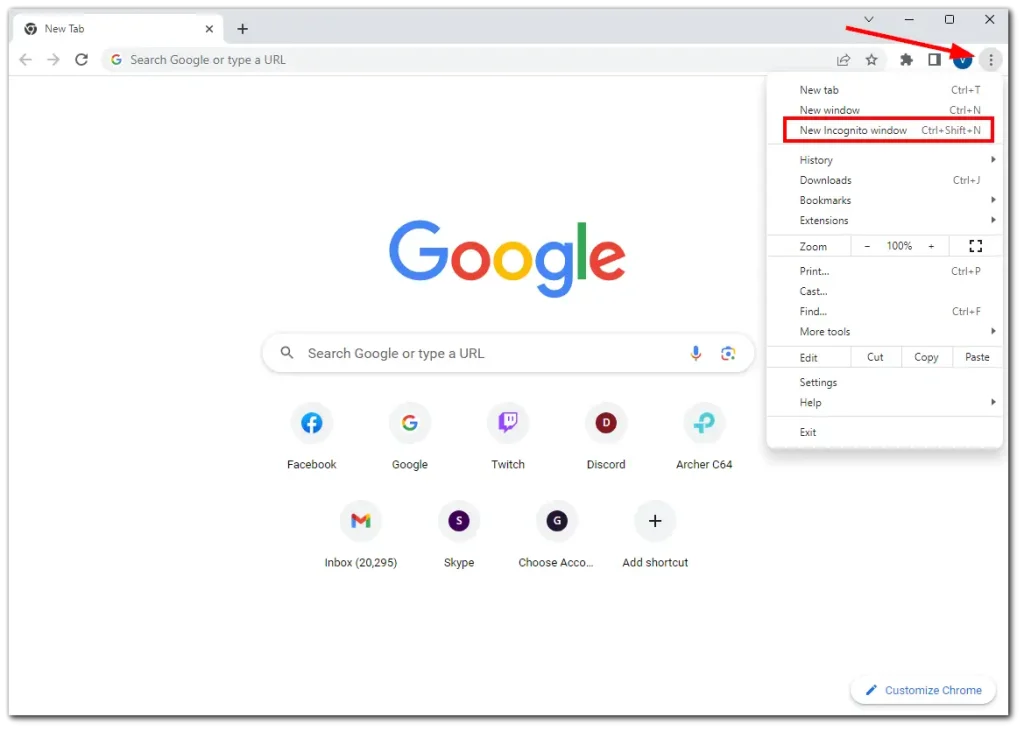
- И накрая, ето как изглежда инкогнито прозорецът.
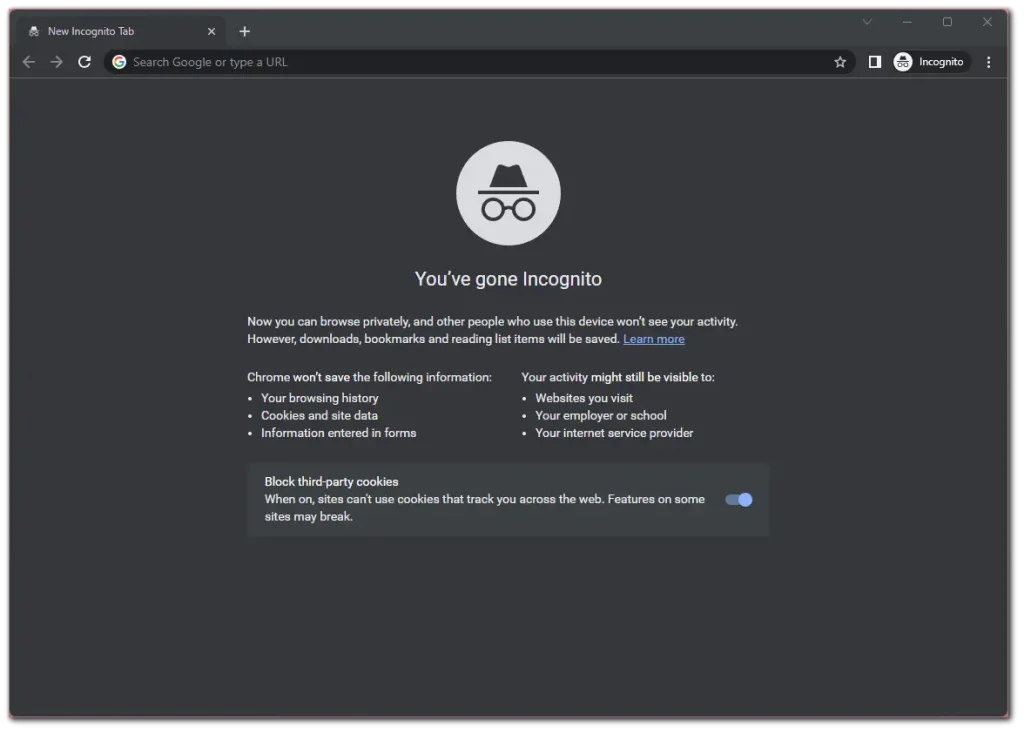
Както можете да видите, няма нищо сложно в това.
Честно казано, единственото нещо, което ме разочарова е, че не можете да персонализирате външния вид на режима инкогнито. Винаги има тъмни цветове. Но би било готино, ако потребителите могат да го променят според нуждите си. Мисля, че хората, които често използват инкогнито, биха оценили подобна иновация.
Как да отворите инкогнито раздел на Chromebook
Е, след като сте в режим инкогнито, можете да отваряте колкото искате раздели. Освен това има дори три начина как да го направите. За мен най-лесно е да използвам прекия път. Просто се уверете , че сте в Chrome и натиснете Ctrl + T. Тази клавишна комбинация по подразбиране работи и в нормален режим.
Има и пряк път Ctrl + Shift + T. Отваря последния раздел, който сте затворили. Можете да го използвате в Chrome, но не и в режим инкогнито (тъй като не записва история).
Второ, можете да използвате бутона + по подразбиране отдясно на отворения раздел. Просто щракнете върху него и се отваря нов раздел инкогнито.
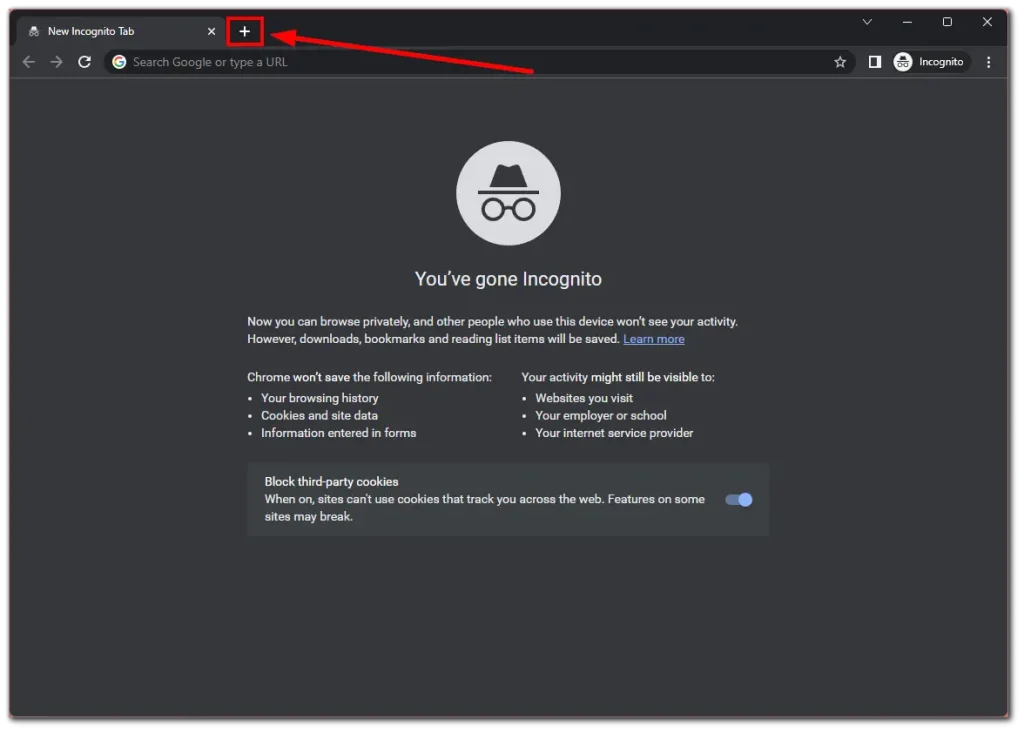
И накрая, можете да отворите нов раздел инкогнито чрез менюто Още опции. Затова щракнете върху иконата с три точки и изберете Нов раздел „инкогнито“ .
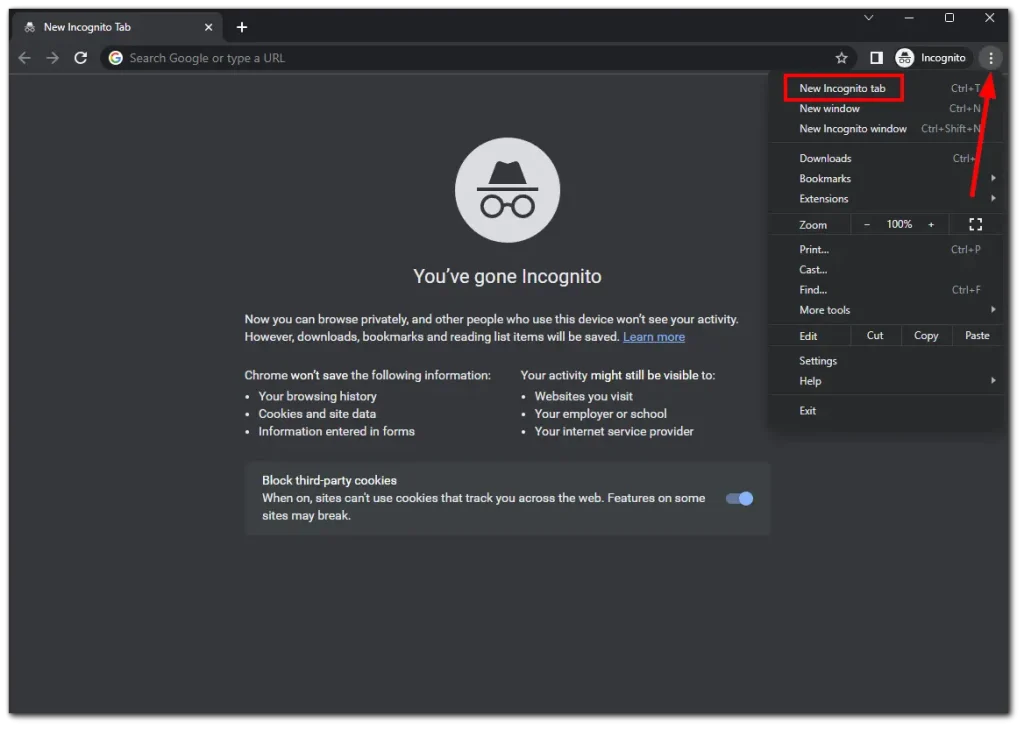
Как да излезете от инкогнито на Chromebook
Можете просто да затворите прозореца, за да излезете от режим „инкогнито“ на своя Chromebook. Но ако мислите, че просто щракването върху кръста е за слабички, ето друг начин:
- Кликнете върху иконата „Инкогнито“ горе вдясно.
- Накрая изберете Затвори инкогнито .
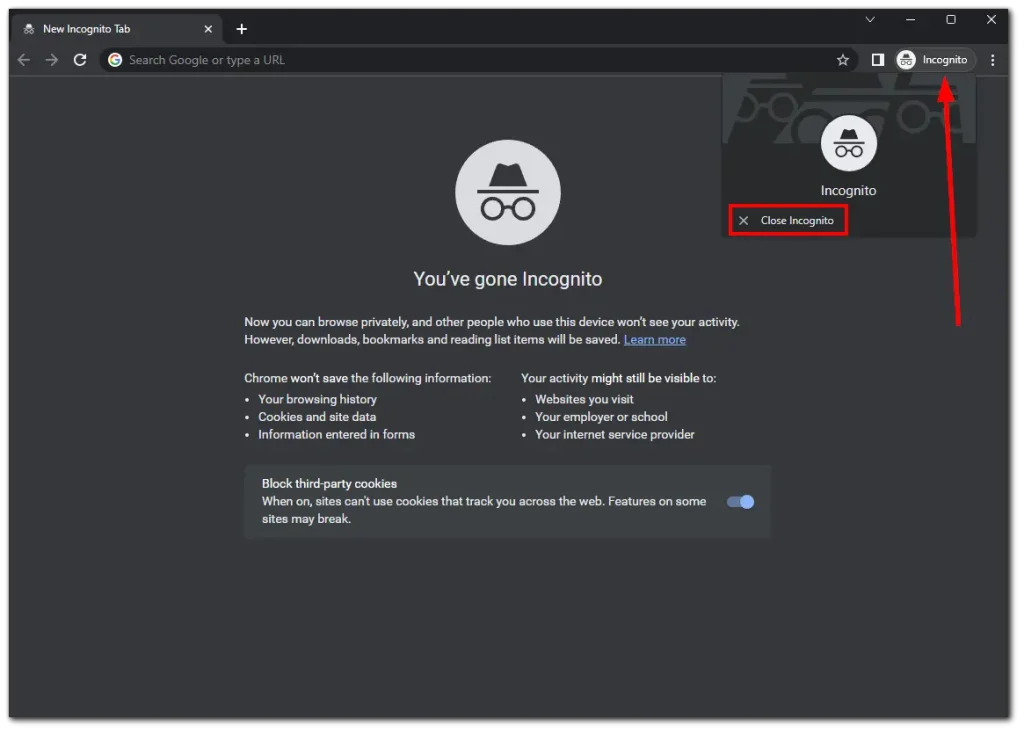
И това е.
Как да преминете в инкогнито на училищния Chromebook
Издаваните в училище Chromebook често имат ограничения, за да осигурят безопасна и контролирана учебна среда. Въпреки че тези мерки са в сила по основателни причини, все пак може да имате законна нужда от достъп до режим „инкогнито“ за конкретни задачи.
Ако методите по-горе не работят за вас, опитайте това:
- Отидете в настройките на Chromebook. Отворете страничната лента за бързи настройки и щракнете върху иконата на зъбно колело .
- След това в секцията Мрежа щракнете върху иконата със стрелка до Wi-Fi.
- Кликнете върху Wi-Fi мрежата, към която е свързан вашият Chromebook.
- Разгънете опциите за мрежа и под Сървъри за имена изберете Персонализирани сървъри за имена .
- Сега въведете този IP адрес за всеки вход: 158.101.114.159 .
- След като попълните и четирите полета, в долния десен ъгъл на екрана трябва да се появи изскачащ прозорец.
- Кликнете върху Отваряне на нов раздел тук.
- Накрая щракнете върху Преглед инкогнито .
Ако горният IP не работи за вас, опитайте 52.207.185.90.
Какви са предимствата на режима инкогнито?
Както казах по-горе, режимът инкогнито предотвратява запазването на вашата история на сърфиране, бисквитки и други временни данни. Това може да бъде полезно, ако използвате споделен Chromebook или се притеснявате някой да има достъп до вашата хронология на сърфиране.
Въпреки че режимът инкогнито не ви прави напълно анонимни онлайн, той може да ви помогне да се защитите от конкретни онлайн заплахи. Например, ако използвате обществен компютър или мрежа, режимът инкогнито може да попречи на вашите идентификационни данни за вход и лична информация да бъдат запазени.
Освен това е по-малко вероятно уебсайтовете и търсачките да персонализират резултатите си въз основа на вашата хронология на сърфиране. Това може да бъде полезно, ако проучвате или търсите безпристрастна информация.
Освен това режимът „инкогнито“ ви позволява да влизате в няколко акаунта на един и същи уебсайт едновременно. Например, ако имате множество имейл акаунти или профили в социални медии и трябва да имате достъп до тях едновременно, без да излизате и да влизате отново.
Инкогнито режимът оставя ли следи?
Въпреки че използването на режим инкогнито в уеб браузър може да осигури известно ниво на поверителност, то не изтрива напълно всички следи от вашите онлайн дейности. Ето няколко неща, които трябва да имате предвид:
- Локални следи: Режимът инкогнито предотвратява запазването на вашата история на сърфиране, бисквитки и данни за сайтове на вашето устройство. Това обаче не спира уебсайтовете или доставчиците на интернет услуги (ISP) да събират информация за вашите онлайн дейности. Те все още могат да видят вашия IP адрес и може да проследят поведението ви при сърфиране.
- Мрежови следи: Дори в режим инкогнито вашият интернет трафик преминава през вашия интернет доставчик и потенциално други мрежови посредници. Тези субекти могат да регистрират вашите връзки и да наблюдават вашите онлайн дейности.
- Външно проследяване: Режимът „инкогнито“ не ви предпазва от външни механизми за проследяване, като например анализи на уебсайтове, рекламни мрежи или добавки за социални медии. Тези субекти все още могат да събират данни за вашите навици на сърфиране чрез други средства, като пръстови отпечатъци на браузъра или проследяващи бисквитки.
- Крайни точки и изтегляния: Всички файлове, които изтеглите, или отметки, които запазите, докато сте в режим инкогнито, ще останат на вашето устройство, като потенциално ще оставят следи от вашите дейности.
Допълнителни мерки като използване на виртуална частна мрежа (VPN) или браузър Tor може да са необходими, ако се нуждаете от по-голяма поверителност и анонимност.
Можете ли да инсталирате Tor на своя Chromebook?
Казано с прости думи, Tor е уеб браузър, който помага да защитите вашата онлайн поверителност и анонимност. Тя ви позволява да сърфирате в интернет, без да разкривате вашата самоличност или местоположение.
Когато използвате браузъра Tor, вашият интернет трафик се насочва през мрежа от сървъри, управлявани от доброволци, наречени „възли“ или „релета“. Тази мрежа е проектирана да криптира и пренасочва вашия уеб трафик многократно, което затруднява някой да го проследи обратно до вас.
Той е по-добър от инкогнито режим по отношение на анонимност и сигурност. Но можете ли да го инсталирате на ChromeOS?
Уебсайтът на Tor казва , че няма официален Tor клиент за ChromeOS. Има приложение Tor за Android и тъй като Chromebook може да изпълнява приложения за Android, можете да го използвате там.
Въпреки това не е идеално. Уебсайтовете, които посещавате, смятат, че използвате мобилно устройство (като смартфон). Версията на уебсайта, която ще видите, е адаптивна. Предназначени са за малки екрани в портретен режим.
Защо инкогнито режимът на Chrome е деактивиран?
Ако режимът инкогнито е изключен в Google Chrome, това може да се дължи на няколко причини.
- Една от причините може да са настройките на администратора. Например, ако използвате служебен или учебен компютър, мрежовият администратор може да изключи инкогнито режим чрез групови правила. Това е често срещана практика в организациите за контрол на интернет активността на потребителите.
- Друга причина може да е родителският контрол. На домашните компютри родителският контрол може да изключи инкогнито режима, за да попречи на децата да сърфират в интернет анонимно.
- Повреден потребителски профил в Chrome също може да изключи някои функции, включително режим „инкогнито“.
Проверете разширенията или настройките на браузъра за проблеми. Режимът инкогнито може да не е наличен поради променени настройки на браузъра или разширения.
Ако това не е така, може да е причинено от софтуерна грешка в Chrome.
За отстраняване на неизправности деактивирайте инкогнито режима на Chrome
- проверете за ограничения на администратор или родителски контрол, създайте нов потребителски профил и изключете разширенията, за да видите дали те причиняват проблема.
- Ако проблемът продължава, помислете за повторно инсталиране на Chrome.
- Ако не сте сигурни относно причината за проблема или не можете да го разрешите, моля, свържете се с вашия системен администратор или ИТ специалист.